win10的hosts文件位置在哪_win10打开hosts文件的方法
有一些使用win1064位纯净版系统用户反映自己因为一些需求要通过修改Hosts文件来进行,但是不知道win10系统Hosts文件在哪。那我们遇到这种情况要怎么解决呢?下面小编就为大家分享了win10打开hosts文件的方法。
具体方法如下:
1、打开我的电脑,点击c盘。
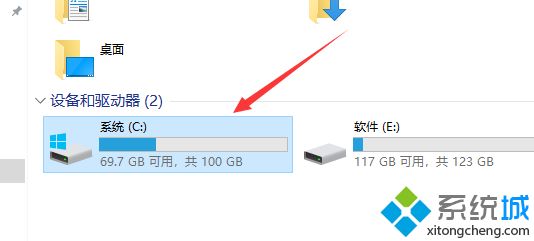
2、选择图中的windows。如图所示:
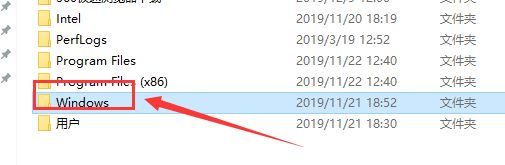
3、列表中找到如图项。
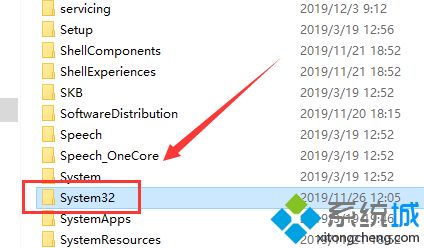
4、点击drivers。然后在选择etc。
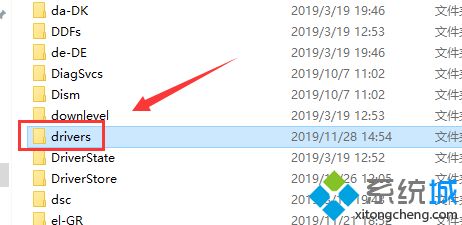
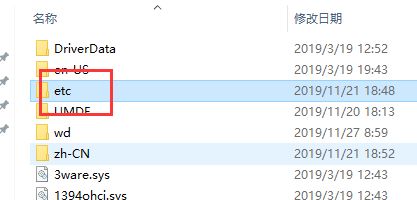
6、最后就可以看见hosts了。
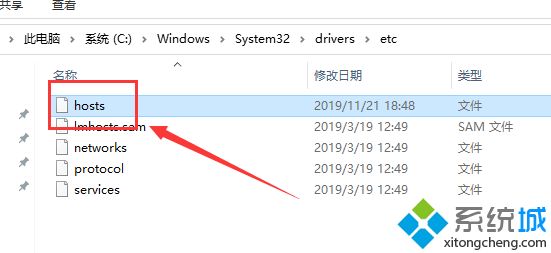
上面给大家分享的就是win10打开hosts文件的方法啦,有同样需要的用户可以按照上面的步骤来操作哦。
我告诉你msdn版权声明:以上内容作者已申请原创保护,未经允许不得转载,侵权必究!授权事宜、对本内容有异议或投诉,敬请联系网站管理员,我们将尽快回复您,谢谢合作!










